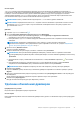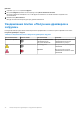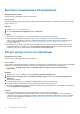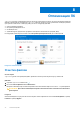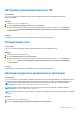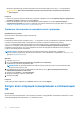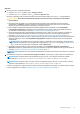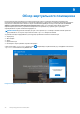Users Guide
Table Of Contents
- SupportAssist для домашних ПК версии 3.8 Руководство пользователя
- Введение
- Начало работы с SupportAssist для домашних ПК
- Минимальные системные требования
- Установка SupportAssist для домашних ПК
- Пользовательский интерфейс SupportAssist
- Изменение языка
- Создание профиля SupportAssist
- Обновление контактной информации и сведений о доставке
- Использование другого профиля SupportAssist
- Настройка параметров Интернета
- Планирование сканирования и оптимизации
- Обновление SupportAssist вручную
- Уведомления
- Удаление SupportAssist
- Общие сведения о восстановлении системы
- Общие сведения о сбросе системы
- Обзор услуги Dell Migrate
- Общие сведения о драйверах и загружаемых файлах
- Сканирование оборудования
- Оптимизация ПК
- Обзор виртуального помощника
- Создание запроса на поддержку
- Общие сведения о поиске и устранении неисправностей
- Обзор журнала
- Получение поддержки
- Часто задаваемые вопросы
- SupportAssist для домашних ПК
- Связаться с Dell
Обзор виртуального помощника
Используйте виртуальный помощник на любой странице для поиска и устранения неисправностей компьютера,
выполнения оптимизаций или общения с технической поддержкой Dell. Для поиска и устранения неисправности в работе
виртуального помощника может появиться запрос на обновление драйверов или запуск таких действий, как Очистка
файлов или Настройка оптимизации производительности. Кроме того, помощник предоставляет обучающие
видеоматериалы для поиска и устранения неполадок ПК. Если проблема не устранена, просто происходит
перенаправление к службе технической поддержки Dell.
ПРИМЕЧАНИЕ: Виртуальный помощник доступен только для ПК Inspiron в Канаде с базовым планом сервисного
обслуживания и в том случае, когда в качестве языка SupportAssist выбран английский.
Устранение неполадок поддерживается для следующих проблем или компонентов компьютера:
● Аккумулятор
● Жесткий диск
● Экран
● Шум вентилятора
● Неполадки со звуком: динамик, наушники и микрофон
Чтобы использовать Virtual Assistant, нажмите кнопку , отображаемую в правом нижнем углу интерфейса пользователя
SupportAssist, затем нажмите кнопку Начать чат.
Рисунок 6. Виртуальный помощник
9
40 Обзор виртуального помощника